2019年一些Win7系统鼠标右键菜单无反应无法弹出解决方法-精选word文档 (1页)
[win7鼠标左右键失灵]win7鼠标左右键失灵怎么办
![[win7鼠标左右键失灵]win7鼠标左右键失灵怎么办](https://img.taocdn.com/s3/m/84ac957a0b4c2e3f572763fa.png)
[win7鼠标左右键失灵]win7鼠标左右键失灵怎么办win7鼠标左右键失灵的解决方法:1、这种情况是因为电脑的usb插口的驱动出现了问题,只要是usb设备都会出现问题,可以在电脑上面插上ps/2接口的鼠标,这样的鼠标是可以使用的,在“控制面板”中打开“管理工具”,找到“计算机管理”,在“计算机管理”中点击“设备管理器”,选择“通用串行总线控制器”,对里面的“usb root hub”选项进行驱动卸载,全部卸载后,然后选择在上面的菜单栏,点击扫描检测硬件改动,这时候会弹出窗口说找到新硬件,然后下一步安装就可以,安装完毕,您就会发现usb鼠标可以使用了。
2、如果没有ps/2接口的鼠标,这时候只能是完全使用键盘操作了。
首先按windows键(开始键),选择“控制面板”。
这时候打回车键,就会打开“控制面板”。
这时候按上下左右键,就可以选择“控制面板”中的“管理工具”,打回车键就打开了“管理工具”,同样方法打开“管理工具”中的“计算机管理”。
使用上下左右键,选中“设备管理器”,使用tab键,进入右侧的“通用串行总线控制器”,这时候按一下右方向键,就打开了“通用串行总线控制器”,如下图。
继续按一下下方向键,选中“usb root hub”,打回车就会打开“usb root hub”选项。
进入后使用tab键,把焦点跳转到“常规”选项卡,如下图然后再使用右方向键跳转焦点到“驱动程序”选项卡。
如下图继续使用tab键,跳转焦点到“卸载”选项。
这时候打一下回车,弹出窗口“确认设备删除”,再打一次回车。
这样依次把全部的“usb root hub”卸载。
全部卸载完毕后,选中右侧任意一个设备,按住alt键+a键,如下显示为“扫描检测硬件改动”,这时候按一下a键,就会自动扫描卸载的“usb root hub”,扫描到,就会提示可以挨个添加,然后下一步安装就可以,安装完毕,您就会发现usb鼠标可以使用了。
win7桌面无法显示右键菜单的解决方法参考

win7桌面无法显示右键菜单的解决方法参考
1、尝试注销系统或重启系统。
2、检查键盘有没有按键给卡住或不灵了,如ESC键、Enter键,可以尝试轻轻拍打键盘上的所有键位(或尝试更换键盘试试)。
3、检测一下鼠标右键是否灵敏,或更换试试。
4、开机按F8,然后进入到全模式,测试右键菜单是否能用,如果能用建议还原一下还原点,或卸载一些无用的软件,清除启动项,再进正常模式测试。
5、全部都检查没有问题,还是故障依旧建议重新安装系统。
win7鼠标无法使用怎么回事
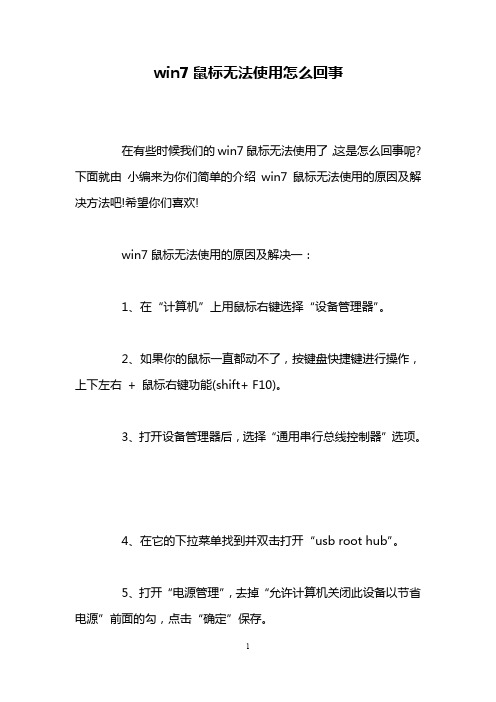
win7鼠标无法使用怎么回事在有些时候我们的win7鼠标无法使用了,这是怎么回事呢?下面就由小编来为你们简单的介绍win7鼠标无法使用的原因及解决方法吧!希望你们喜欢!win7鼠标无法使用的原因及解决一:1、在“计算机”上用鼠标右键选择“设备管理器”。
2、如果你的鼠标一直都动不了,按键盘快捷键进行操作,上下左右+ 鼠标右键功能(shift+ F10)。
3、打开设备管理器后,选择“通用串行总线控制器”选项。
4、在它的下拉菜单找到并双击打开“usb root hub”。
5、打开“电源管理”,去掉“允许计算机关闭此设备以节省电源”前面的勾,点击“确定”保存。
win7鼠标无法使用的原因及解决二:出现问题的鼠标一般以USB接口的鼠标居多,原因当然不外乎鼠标自身和USB接口问题了,首先我们来看看是否是接口问题。
电脑的USB接口不止一个,我们可以尝试更换其他的USB接口,如果是接口问题,更换USB接口即可解决问题。
不但USB接口有嫌疑,鼠标同样有嫌疑,但是凭我们肉眼是无法判断鼠标是否损坏,但并不是没有方法判断,我们可以更换一个新的鼠标,看看是否会出现同样的问题,如果不会,那么就是原来鼠标的出现问题,维修或者更换就能解决问题。
如果更换USB接口还有更换鼠标仍然不能解决问题的话,有可能是USB端口供电不足所致。
我们右击我的电脑,然后选择管理,找到设备管理器,然后展开“通用串行总线控制器”选项,找到USB Root Hub选项。
我们右击它然后选项属性选项,找到电源管理选项,默认的是勾选“允许计算机关闭这个设备以节约电源”这个选项,我们把它去掉,然后对于每一个USB Root Hub都进行相同的设置即可(因为你不知道那个选项对应那个接口)。
以上的各种方法一般都是针对有线的鼠标,除了有线鼠标之外,相信很多用户也在使用无线鼠标,无线鼠标虽然少了一条线,却多了一个无线接收器,既然多了一个设备,自然会多一个出问题的环节。
看过"win7鼠标无法使用怎么回事"的人还看了:1.为什么Windows7系统开机鼠标动不了2.win7鼠标会突然失灵怎么办3.Win7系统下鼠标的常见故障及解决办法4.win7鼠标突然不能动了怎么办5.win7鼠标突然没反应怎么办6.win7鼠标突然失灵怎么解决。
苹果笔记本系统安装win7右键菜单不能用的解决办法

苹果笔记本系统安装win7右键菜单不能用的解决办法
当你花钱买来了苹果笔记本来,却不习惯其中的一些操作,又不愿改习惯,不得不在苹果笔记本系统其上装win7系统,听着不顺,但这样做的用户却是不少,在使用Win7旗舰版系统的时候,常常会使用到右键菜单来方便快捷打开,但有一些用户使用鼠标右键时,发现没有右键菜单弹出,苹果电脑win7系统右键没有菜单弹出怎么办?接下来是小编为大家收集的苹果笔记本系统安装win7右键菜单不能用的解决办法,希望能帮到大家。
苹果笔记本系统安装win7右键菜单不能用的解决办法
1、点击“开始——附件——命令提示符”,右键命令提示符选择“以管理员身份运行”选项。
2、在打开的命令提示符窗口光标处,复制以下命令粘贴进入,然后按回车运行
reg add HKEY_CURRENT_USERSoftwareMicrosoftWindowsCurrentVersio nPoliciesExplorer /v “NoViewContextMenu” /t reg_dWord /d 0 /f)
taskkill /f /im explorer.exe
start explorer.exe
Pause
3、完成后,Win7系统鼠标右键没有菜单栏显示的问题就解决了。
以上就是关于苹果电脑安装win7系统右键没有菜单弹出怎么办的介绍了,通过以上介绍后,遇到此问题的用户便可按照以上的方法来解决右键无菜单显示问题了。
看了“苹果笔记本系统安装win7右键菜单不能用的解决办法”还想看:。
怎样解除电脑右键不能使用
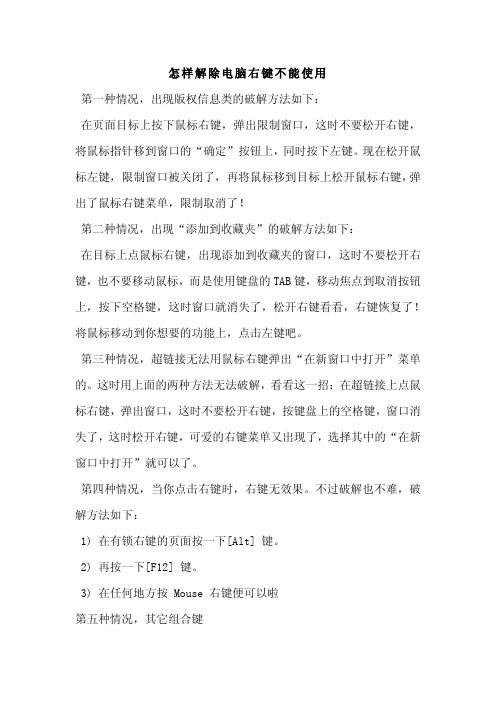
怎样解除电脑右键不能使用
第一种情况,出现版权信息类的破解方法如下:
在页面目标上按下鼠标右键,弹出限制窗口,这时不要松开右键,将鼠标指针移到窗口的“确定”按钮上,同时按下左键。
现在松开鼠标左键,限制窗口被关闭了,再将鼠标移到目标上松开鼠标右键,弹出了鼠标右键菜单,限制取消了!
第二种情况,出现“添加到收藏夹”的破解方法如下:
在目标上点鼠标右键,出现添加到收藏夹的窗口,这时不要松开右键,也不要移动鼠标,而是使用键盘的TAB键,移动焦点到取消按钮上,按下空格键,这时窗口就消失了,松开右键看看,右键恢复了!将鼠标移动到你想要的功能上,点击左键吧。
第三种情况,超链接无法用鼠标右键弹出“在新窗口中打开”菜单的。
这时用上面的两种方法无法破解,看看这一招:在超链接上点鼠标右键,弹出窗口,这时不要松开右键,按键盘上的空格键,窗口消失了,这时松开右键,可爱的右键菜单又出现了,选择其中的“在新窗口中打开”就可以了。
第四种情况,当你点击右键时,右键无效果。
不过破解也不难,破解方法如下:
1)在有锁右键的页面按一下[Alt]键。
2)再按一下[F12]键。
3)在任何地方按Mouse右键便可以啦
第五种情况,其它组合键
1、按键盘上的Shift+F10组合键试试,出现什么了?哇!直接出现右键菜单了!
2、看这一招:看见键盘右Ctrl键左边的那个键了吗?那就是快捷菜单键拉!按一下试试,右键菜单直接出现了!
或者:
1.在想要使用鼠标右键的地方按下鼠标左键不放
2.接着按下键盘上的"快捷菜单键"按键,,,这样鼠标右键的功能就出现了
3、直接将想要的图片用左键拖着,然后按下WIN+D键,这样一来就可以拖到桌面上保存!。
修复电脑鼠标右键无法点击的问题
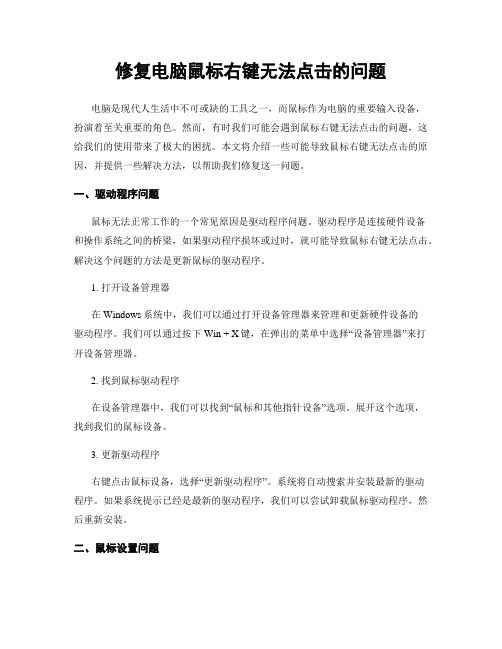
修复电脑鼠标右键无法点击的问题电脑是现代人生活中不可或缺的工具之一,而鼠标作为电脑的重要输入设备,扮演着至关重要的角色。
然而,有时我们可能会遇到鼠标右键无法点击的问题,这给我们的使用带来了极大的困扰。
本文将介绍一些可能导致鼠标右键无法点击的原因,并提供一些解决方法,以帮助我们修复这一问题。
一、驱动程序问题鼠标无法正常工作的一个常见原因是驱动程序问题。
驱动程序是连接硬件设备和操作系统之间的桥梁,如果驱动程序损坏或过时,就可能导致鼠标右键无法点击。
解决这个问题的方法是更新鼠标的驱动程序。
1. 打开设备管理器在Windows系统中,我们可以通过打开设备管理器来管理和更新硬件设备的驱动程序。
我们可以通过按下Win + X键,在弹出的菜单中选择“设备管理器”来打开设备管理器。
2. 找到鼠标驱动程序在设备管理器中,我们可以找到“鼠标和其他指针设备”选项。
展开这个选项,找到我们的鼠标设备。
3. 更新驱动程序右键点击鼠标设备,选择“更新驱动程序”。
系统将自动搜索并安装最新的驱动程序。
如果系统提示已经是最新的驱动程序,我们可以尝试卸载鼠标驱动程序,然后重新安装。
二、鼠标设置问题除了驱动程序问题外,鼠标设置也可能导致右键无法点击的问题。
我们可以尝试以下方法来解决这个问题。
1. 检查鼠标设置在Windows系统中,我们可以通过控制面板来管理鼠标设置。
我们可以按下Win + X键,选择“控制面板”,然后找到“鼠标”选项。
2. 恢复默认设置在鼠标设置中,我们可以找到“恢复默认设置”选项。
点击该选项,系统将恢复鼠标的默认设置。
这可能会解决由于设置问题导致的右键无法点击的情况。
三、恶意软件感染有时,我们的电脑可能会感染恶意软件,这些软件可能会干扰我们的鼠标功能。
为了解决这个问题,我们可以进行以下操作。
1. 扫描电脑我们可以使用杀毒软件对电脑进行全面扫描,以检测和清除可能存在的恶意软件。
确保使用最新的病毒库来提高扫描的准确性。
如何解决电脑出现鼠标右键失效的问题
如何解决电脑出现鼠标右键失效的问题在使用电脑的过程中,我们经常会遇到鼠标右键失效的问题,这不仅影响了我们的操作效率,还带来了很多不便。
那么,该如何解决电脑出现鼠标右键失效的问题呢?本文将向大家介绍几种常见的解决方法。
1. 检查鼠标驱动程序鼠标驱动程序是鼠标能够正常工作的关键,如果鼠标右键失效,可能是由于驱动程序出现问题。
我们可以通过以下步骤检查鼠标驱动程序:1)打开设备管理器:在Windows系统中,可通过右键点击“我的电脑”或“此电脑”,选择“属性”,然后点击左侧的“设备管理器”来打开设备管理器。
2)展开“鼠标和其他指针设备”下的选项:在设备管理器中,找到“鼠标和其他指针设备”并点击展开。
3)更新鼠标驱动程序:右键点击鼠标,选择“更新驱动程序软件”,然后选择“自动搜索我计算机上的驱动程序软件”进行更新。
2. 检查鼠标设置有时候,鼠标右键失效可能是由于鼠标设置的问题引起的。
我们可以按照以下步骤进行检查:1)打开鼠标设置:在Windows系统中,可通过点击“开始”按钮,然后选择“设置”>“设备”>“鼠标”来打开鼠标设置。
2)检查右键功能:在鼠标设置中,找到“右键”选项并点击,确保右键功能被启用。
3)还原默认设置:如果右键功能已启用但仍然不起作用,可以尝试还原鼠标设置为默认值,然后重新启动电脑。
3. 检查第三方软件冲突有时候,鼠标右键失效可能是由于与第三方软件的冲突引起的。
我们可以按照以下步骤进行检查:1)打开任务管理器:通过按下Ctrl + Alt + Delete键组合,然后选择“任务管理器”来打开任务管理器。
2)结束不必要的进程:在任务管理器中,找到可能与鼠标右键失效有关的进程,并右键点击选择“结束任务”来关闭它们。
3)禁用启动项:在任务管理器中的“启动”选项卡中,禁用可能与鼠标右键失效有关的启动项。
4. 检查硬件问题如果以上方法都没有解决鼠标右键失效的问题,那么可能是由于硬件问题引起的。
如何修复电脑鼠标右键失灵的情况
如何修复电脑鼠标右键失灵的情况随着电脑的普及和使用,鼠标已经成为我们日常操作电脑的必备工具之一。
然而,有时我们可能会遇到鼠标右键失灵的问题,这给我们的工作和娱乐带来了很多不便。
那么,如何修复电脑鼠标右键失灵的情况呢?本文将为大家提供几种常见的解决方法。
一、检查鼠标硬件问题首先,我们需要检查鼠标硬件是否存在问题。
有时,鼠标右键失灵可能是由于鼠标本身出现故障所致。
我们可以尝试以下方法来检查鼠标硬件问题:1. 更换鼠标:将当前使用的鼠标与另一台电脑连接,看是否存在相同的问题。
如果在其他电脑上鼠标右键仍然失灵,那么很可能是鼠标本身的问题,我们可以考虑更换一只新的鼠标。
2. 清洁鼠标:有时,鼠标右键失灵可能是由于灰尘或污垢积累在鼠标按钮下造成的。
我们可以使用棉签蘸取少量酒精或清洁剂,轻轻擦拭鼠标按钮周围的区域,以清除积累的污垢。
3. 检查连接线:如果你使用的是有线鼠标,检查连接线是否完好无损。
有时,连接线可能会受到损坏或断裂,导致鼠标右键失灵。
如果发现连接线有问题,可以尝试更换一个新的连接线。
二、检查鼠标驱动程序问题如果鼠标硬件没有问题,我们可以考虑检查鼠标驱动程序是否存在问题。
鼠标驱动程序是使鼠标与操作系统正常通信的重要组成部分。
以下是一些解决方法:1. 更新驱动程序:我们可以通过访问鼠标制造商的官方网站或使用设备管理器来更新鼠标驱动程序。
如果发现有可用的更新版本,我们可以下载并安装它们,以确保鼠标驱动程序与操作系统保持兼容。
2. 卸载和重新安装驱动程序:有时,鼠标驱动程序可能会出现冲突或损坏,导致鼠标右键失灵。
我们可以通过设备管理器将鼠标驱动程序卸载,然后重新启动电脑,让操作系统自动重新安装鼠标驱动程序。
三、检查操作系统设置问题除了鼠标硬件和驱动程序问题外,操作系统的设置也可能导致鼠标右键失灵。
以下是几个常见的设置问题及其解决方法:1. 检查鼠标设置:我们可以进入操作系统的鼠标设置界面,确保右键功能没有被禁用或更改。
[win7系统鼠标右键失灵]win7系统鼠标右键失灵怎么办
[win7系统鼠标右键失灵]win7系统鼠标右
键失灵怎么办
win7系统鼠标右键失灵的解决方法一:
原因一:鼠标设置问题
解决方法:
1、点开始——控制面板;
2、点硬件和声音;
3、点鼠标;
4、将切换主要和次要的按钮前的勾去掉,点确定。
原因二:鼠标本身质量问题
解决方法:更换鼠标
win7系统鼠标右键失灵的解决方法二:
1、按下”win+r“呼出运行,在框内输入”regedit“,按下回车键,打开注册表编辑器;
2、依次展开”hkey_current_user\software\microsoft\windows\currentvers ion\policies\explorer“;
3、点击“”后,我们在窗口右侧找到“noviewcontexmenu”,把里面的数值数据修改为“0”,再点击“确定”就可以了。
或者你也可以直接把noviewcontexmenu键值删除。
当你在使用win7电脑的过程中,碰到鼠标右键失灵的情况,
你就可以按照以上操作来解决鼠标右键失效的问题,希望对大家有所帮助。
如何解决电脑鼠标右键失效问题
如何解决电脑鼠标右键失效问题电脑鼠标是我们日常使用电脑时不可或缺的工具之一,而其中一个常见的问题就是鼠标右键失效。
当右键失效时,我们无法进行常规的操作,给我们的工作和生活带来了不便。
那么,如何解决这个问题呢?首先,我们需要确定问题的具体原因。
右键失效可能是由于硬件故障、驱动程序问题或者系统设置错误引起的。
因此,我们可以按照以下步骤逐一排查。
第一步,检查硬件连接。
有时候,鼠标右键失效可能是由于鼠标与电脑连接不良导致的。
我们可以尝试重新插拔鼠标,或者更换一个USB接口进行连接,看是否能够解决问题。
第二步,更新鼠标驱动程序。
驱动程序是鼠标正常运行的关键,如果驱动程序过时或者损坏,就可能导致右键失效。
我们可以通过访问鼠标制造商的官方网站,下载最新的驱动程序,并按照提示进行安装。
第三步,检查系统设置。
有时候,系统设置错误也会导致鼠标右键失效。
我们可以进入“控制面板”或者“设置”菜单,找到“鼠标”选项,检查右键功能是否被禁用或者设置错误。
如果是这个原因导致的问题,我们只需要重新启用右键功能或者进行正确的设置即可解决。
如果以上方法都无法解决问题,我们可以尝试一些其他的解决方案。
第一种方法是使用鼠标管理工具。
有一些第三方的鼠标管理工具可以帮助我们诊断和解决鼠标问题。
这些工具可以检查鼠标的硬件状态、驱动程序以及系统设置,然后给出相应的解决方案。
我们可以在各大软件下载网站上搜索并下载这些工具进行尝试。
第二种方法是使用快捷键替代右键功能。
虽然这种方法并不能完全解决右键失效的问题,但至少可以暂时应对。
我们可以使用键盘上的“菜单键”或者“Shift+F10”来替代鼠标右键的功能。
这样,我们就可以继续进行一些必要的操作了。
最后,如果以上方法都无法解决问题,我们可以考虑寻求专业的技术支持。
有时候,右键失效可能是由于更深层次的问题引起的,需要专业人士进行修复。
我们可以联系电脑维修中心或者咨询相关的技术论坛,寻求帮助和建议。
总之,鼠标右键失效是一个常见但又令人头疼的问题。
- 1、下载文档前请自行甄别文档内容的完整性,平台不提供额外的编辑、内容补充、找答案等附加服务。
- 2、"仅部分预览"的文档,不可在线预览部分如存在完整性等问题,可反馈申请退款(可完整预览的文档不适用该条件!)。
- 3、如文档侵犯您的权益,请联系客服反馈,我们会尽快为您处理(人工客服工作时间:9:00-18:30)。
2019年一些Win7系统鼠标右键菜单无反应无法弹出解决方法-精选word文档本文部分内容来自网络整理,本司不为其真实性负责,如有异议或侵权请及时联系,本司将立即删除!
== 本文为word格式,下载后可方便编辑和修改! ==
一些Win7系统鼠标右键菜单无反应无法弹出解决方
法
平常我们会通过鼠标右键菜单中刷新桌面、新建文件、复制粘贴和屏幕分辨率设置等等,虽然操作简单但是难免会遇到一些棘手问题,下面是小编收集的资料,供大家参考!
在前面教程中也介绍过Win7系统桌面鼠标右键菜单出现闪退解决方法,最近也有用户反映在win7操作系统中遇到鼠标右键菜单这两个无反应,右键菜单无法弹出,这给我们操作系统带来不便,下面来看看具体解决方法:
Win7系统鼠标右键菜单无反应无法弹出解决方法/步骤:
1、首先打开win7开始菜单,在附件下找到“命令提示符”选项,然后鼠标右键菜单中选择“管理员取得所有权”选项
2、然后我们在把下面我们贴出的命令直接快捷复制到我们的命令窗口中,就是之前我们打开的窗口,然后在点击电脑键盘回车键就可以了,然后在重启电脑才会生效刚才的命令。
命令:
regadd
HKEY_CURRENT_USERSoftwareMicrosoftWindowsCurrentVersionPoliciesExplor er /v “NoViewContextMenu” /t reg_dWord /d 0 /f
taskkill /f /im explorer.exe
start explorer.exe
pause
鼠标右键菜单打开无反应给我们带来不便,而出现这种情况有很多因素,但我们可以按照教程的简单命令执行修复解决,那么遇到的鼠标右键菜单无法弹出问题也可以轻松的解决。
